最近では、月額料金で映画やドラマなどが見放題の動画配信サービスも人気。例えば、スマホで海外の作品を見る場合は字幕を表示できることはもちろん、日本語吹き替え版を見られる場合もある。ここでは、「YouTube」や「Netflix」などをスマホで楽しむ方法を解説する。
本記事はiOS15 iPhone 13 Pro、Andorid12 AQUOS sence6を例に解説しています。
話題になっている動画を見たい!
スマホでは、さまざまな動画を見ることができます。まず、試してみたいのが「YouTube(ユーチューブ)」。世界中の人が自由に動画を投稿できるサービスで、知りたいことを調べたいときにも役立ちます。例えば、料理の作り方を調べたい場合は「◯◯◯ レシピ」などと入力して検索すると、作り方を紹介する動画が見つかるはずです。
最近は、月額料金で映画やドラマなどが見放題の動画配信サービスも人気。海外の作品を見る場合は字幕を表示できることはもちろん、日本語吹き替え版を見られる場合もあります。
ただし、動画の再生には、通常の使い方よりもはるかに多いデータ通信を使います。契約しているプランによっては、データ通信料が高くなるおそれがあります。あらかじめプランを変更するか、データ通信料が課金されないWi-Fi(ワイファイ)接続で視聴するようにしましょう。

通信料に気をつけて楽しみましょう
スマホで動画を楽しむ前に知っておきたいこと
(1)視聴が有料のサービスもある
スマホで見られる動画配信サービスには無料のものと有料のものがあります。有料サービスは、映画やドラマが月額料金で見放題になるサービスが中心で、「サブスクリプション」、略して「サブスク」と呼ばれます。
無料サービスの例
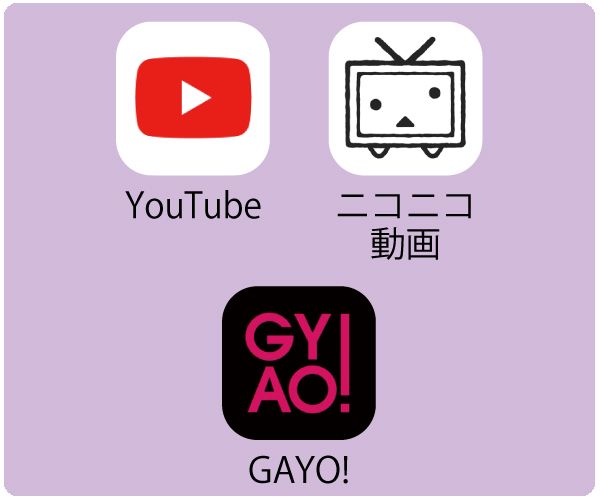
※有料コンテンツや課金が必要なコンテンツもある。
有料サービスの例
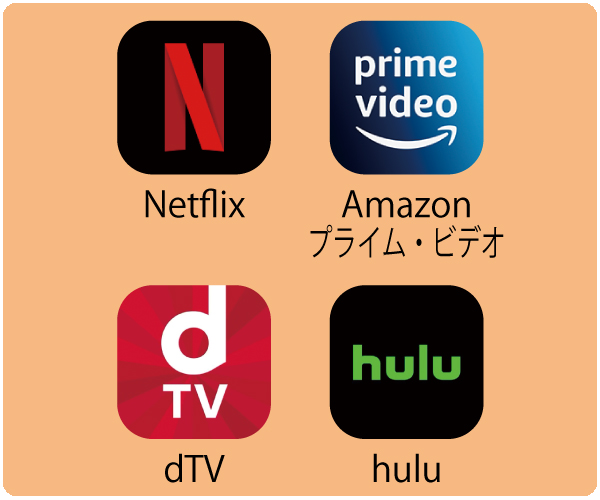
(2)無料サービスでもデータ通信料はかかる
動画はデータサイズが大きいので、携帯電話のデータ回線で視聴すると、通信料が高くなる心配があります。データが使い放題のプランでない場合は、Wi-Fi(32ページ参照)接続で利用することをおすすめします。
| 画質 | データ通信1GBで 再生できる時間の目安 |
| 低画質(360p) | 約3時間 |
| SD画質(480p) | 約2時間 |
| HD画質(720p) | 約1時間 |
(3)字幕表示を活用しよう
多くの動画サービスは字幕表示に対応しています。音を出せない状況でも字幕で内容を把握できるので便利です。また、外国語を翻訳した字幕を表示することもできます。

「YouTube」を見てみましょう
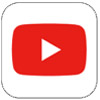
提供:Google LLC
価格:無料
iPhone・Android共通
「YouTube」アプリを起動して、虫眼鏡のアイコンをタップする。
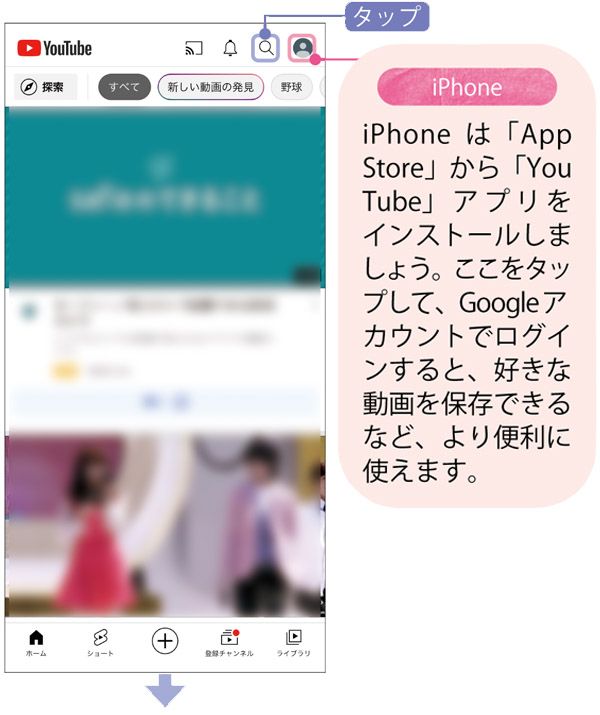
上のボックスに、見たい動画を探すためのキーワードを入力。タイトルなどにそのキーワードが含まれる動画が表示されるので、見たいものをタップ。
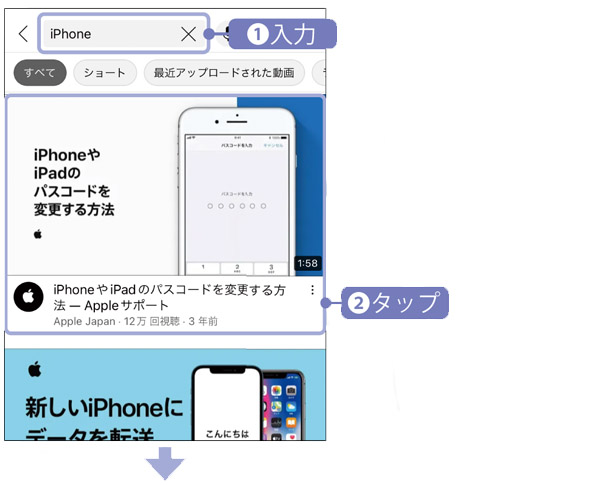
動画が再生される。再生部分をタップすると、最初に戻したり、一時停止したりできるアイコンが表示される。続いて、右上のメニューのアイコンをタップ。
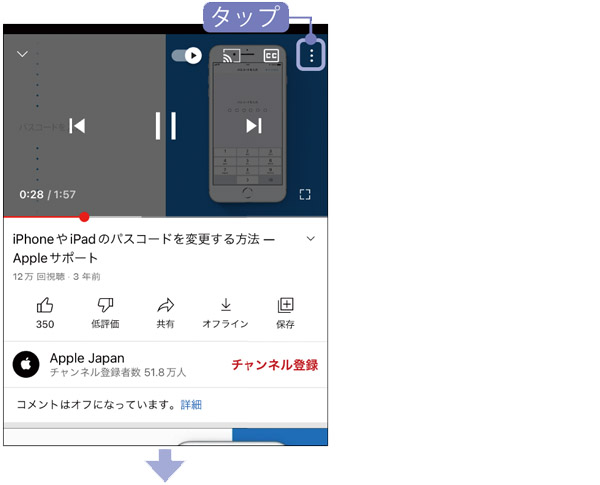
設定画面が表示される。「字幕」をタップすると、表示できる字幕の言語が表示されるので、「日本語」を選択しよう。なお、字幕を表示できない動画もある。
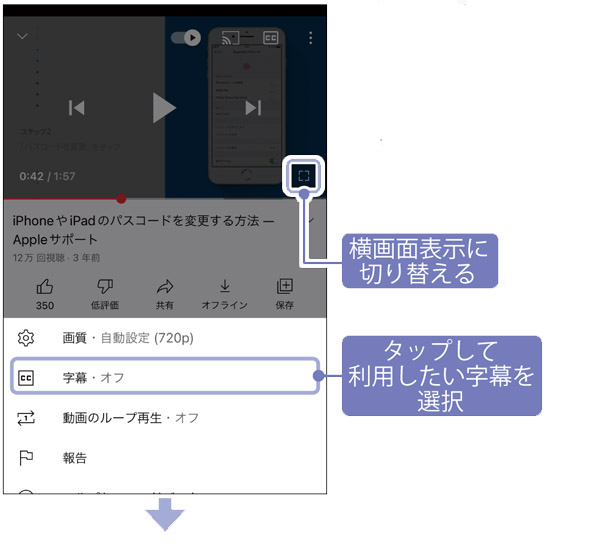
字幕が表示される。スマホを横向きにする、もしくは縦画面の再生画面の右下の四角いアイコンをタップすると、横画面表示に切り替わる。
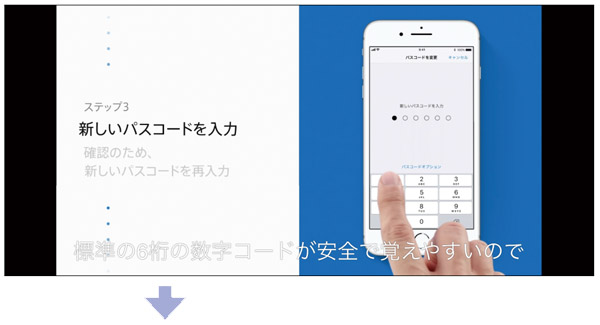
Googleアカウントでログインしていれば、「保存」をタップすると、その動画が「後で見る」に記録される。以降、「ライブラリ」→「後で見る」から選択して見られるようなる。
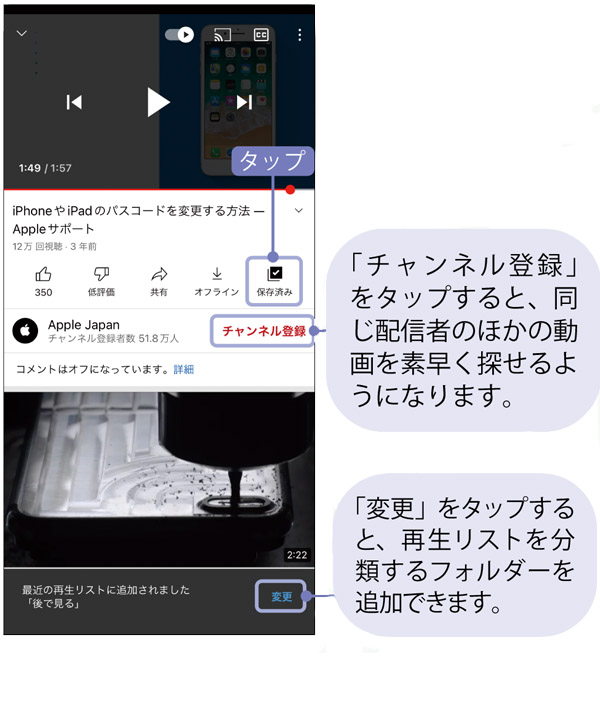
「Netflix」を見るには?

提供:Netflix, Inc.
価格:月額990円(ベーシック)
iPhoneは「Safari」、Androidは「Chrome」でNetflixのウェブサイト(http://www.netflix.com )にアクセスして、利用登録を行う。Androidは「Netflix」アプリから登録ページに進むこともできる。
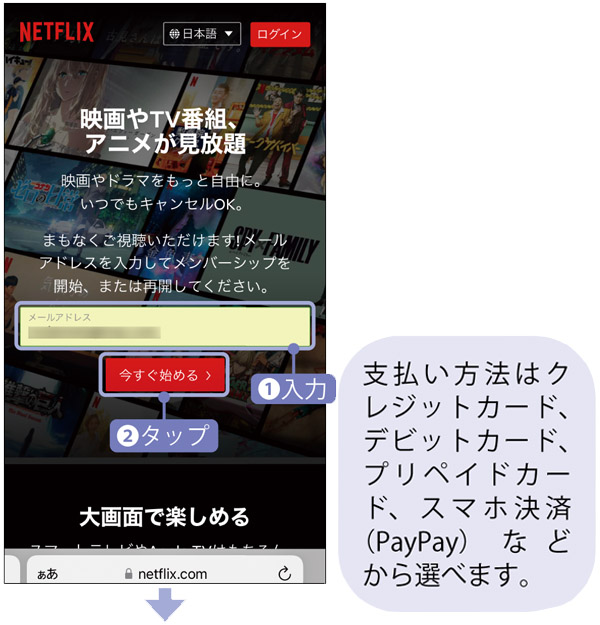
iPhone・Android共通
「Netflix」アプリをインストールし、起動したら、登録したアカウント(メールアドレス)とパスワードを入力してログイン。続いて表示される画面で、自分のアイコンをタップ。「キッズ」をタップすると、子どもが見られる番組に絞られる。
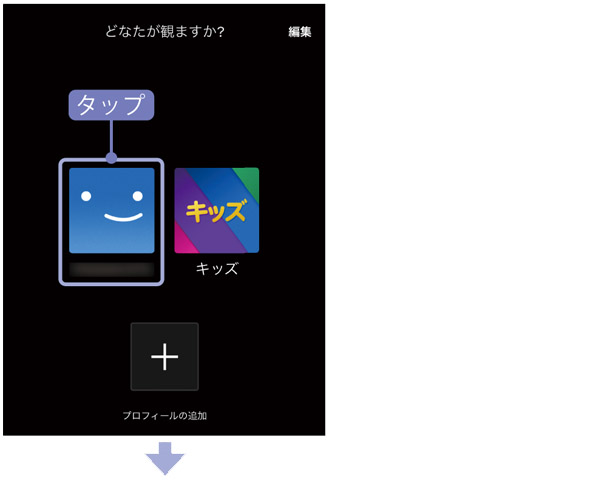
ジャンルやランキング、キーワード検索などから、観たい映画やドラマを探して選択できる。
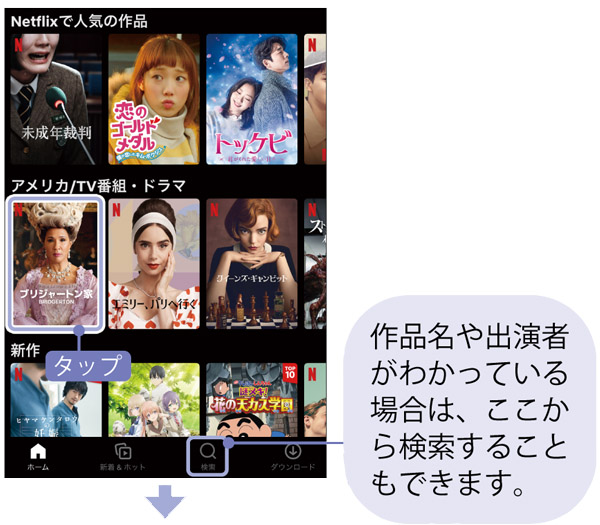
選択した映画・ドラマの詳細画面が表示される。「再生」をタップすると動画再生がスタート。「ダウンロード」をタップして、ダウンロードしてから見ることもできる。
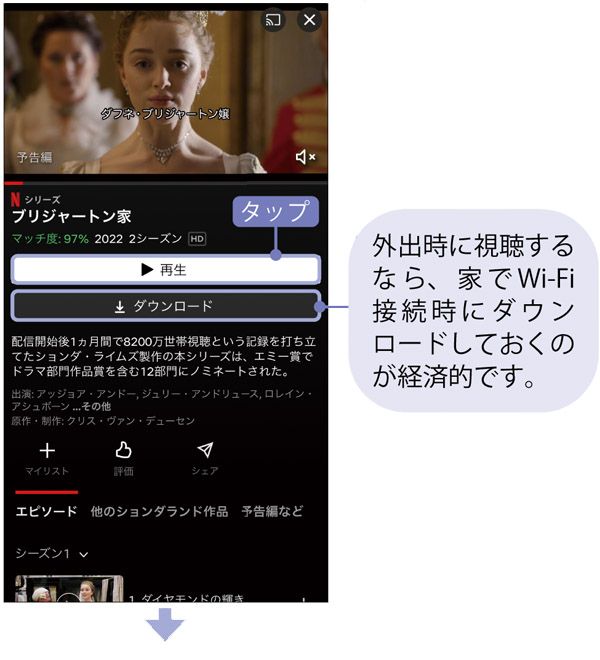
自動で横画面になって再生が始まる。画面をタップすると、早戻し・一時停止・早送りボタンと操作メニューが表示される。ここでは「音声および字幕」をタップ。
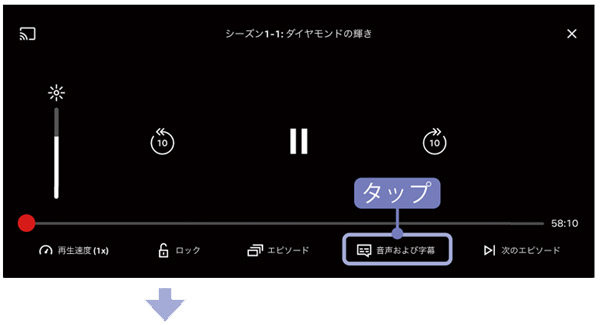
音声と字幕を設定できる。設定を終えたら「×」をタップ。
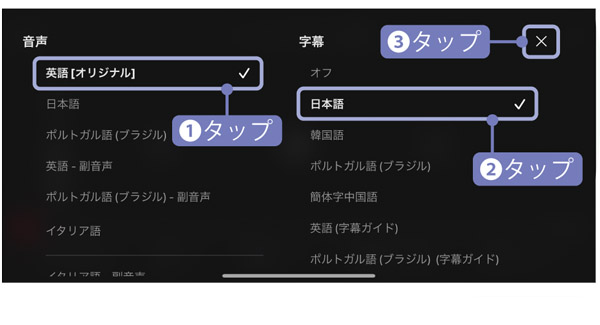

解約のし忘れに注意!
有料の動画配信サービスは、もう見ないという場合は忘れずに解約しましょう。解約方法はサービスや支払い方法によって異なります。利用を開始する際に、必ず解約方法を確認しておきましょう。
「Amazon プライム・ビデオ」を見るには?

提供:AMZN Mobile LLC
価格:月額500円または年間4900円
Amazonのプライム会員になっている場合、追加料金なしで見放題で楽しめるサービス。ただし、購入またはレンタルでなければ視聴できない作品も一部ある。
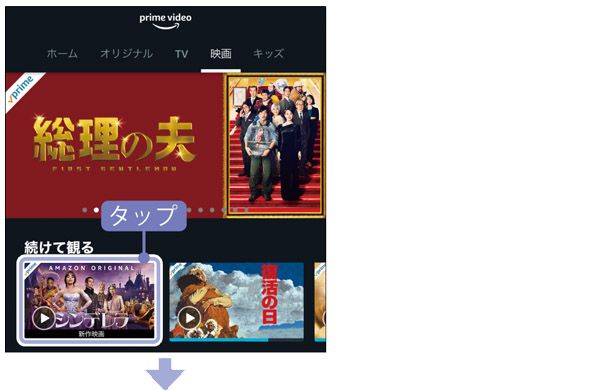
見たい作品をタップすると、詳細画面が表示される。「再生」をタップすると再生が始まる。ダウンロードしてから、データ通信を使わずに見ることも可能。
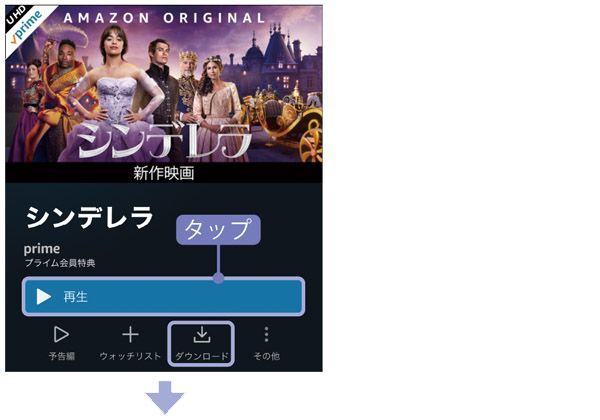
横画面で再生が始まる。画面をタップすると、早戻し・一時停止・早送りボタンと操作メニューが表示される。字幕と音声の設定をするには右上のアイコンをタップ。
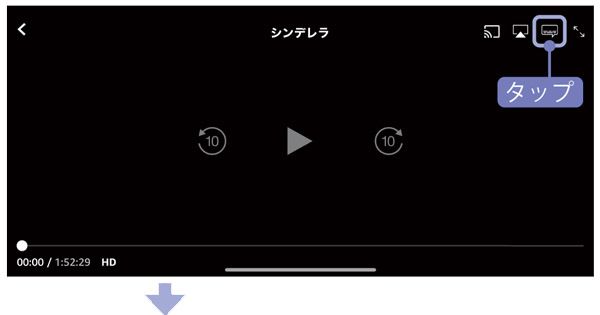
字幕と音声を設定できる。設定を終えたら「閉じる」をタップ。
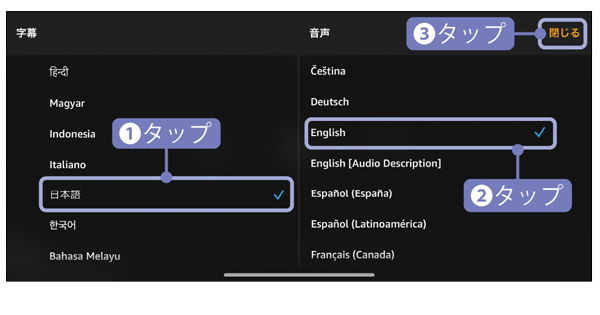
見逃したテレビ番組を見ることもできます
テレビ番組を見られるアプリもあります。見逃した番組や地方の人気番組を見ることもできます。
TVer

提供:TVer INC.
価格:無料
見逃した民放のテレビ番組を見られる。配信はテレビ放送から1週間程度。一部、リアルタイムで見られる番組もある。自分の居住地では見られない番組を見られることでも人気。
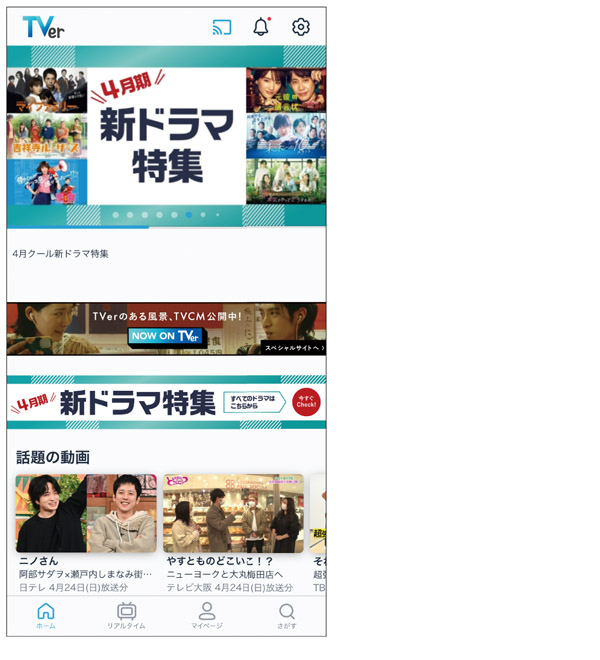
NHKプラス

提供:NHK
価格:無料
NHKの地上波放送のテレビ番組をインターネット経由で配信。一部の番組は、放送終了後から7日間視聴できる。すぐに視聴できるが、NHKの視聴契約をしていないと、番組画面にメッセージが重ねて表示される。利用申し込みをしてログインすることで、メッセージは表示されなくなる。
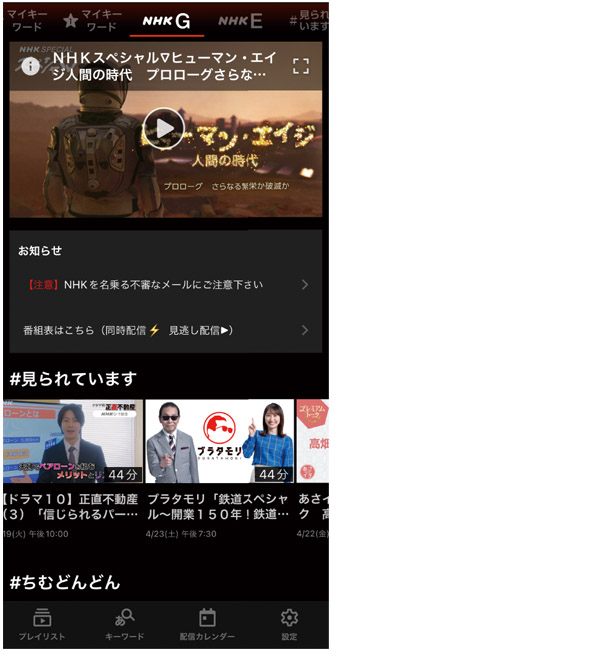
■イラスト/秋葉あきこ
※この記事は『今さら聞けない&はじめてのスマホ安心ガイド』(マキノ出版)に掲載されています。

